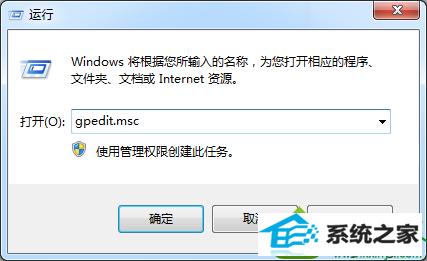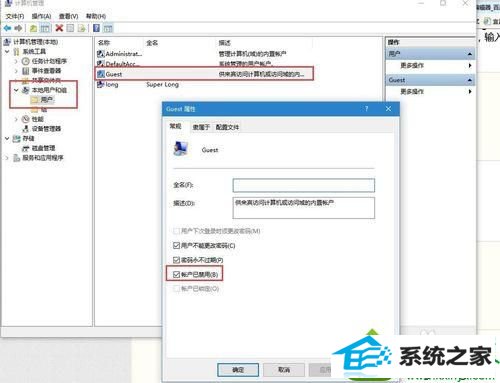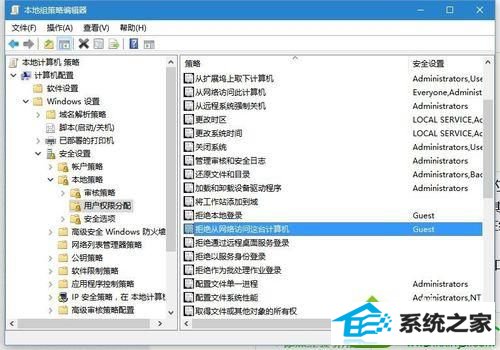今天和大家分享一下win10系统连接共享打印机出现错误代码0x80070035问题的解决方法,在使用win10系统的过程中经常不知道如何去解决win10系统连接共享打印机出现错误代码0x80070035的问题,有什么好的办法去解决win10系统连接共享打印机出现错误代码0x80070035呢?小编教你只需要一、必须确保有关打印功能的相关服务都处于自动启动状态,重点检查TCp/ip netBios Helper,workstation,Remote desktop Configuration,print spooler这几个服务。打开服务的方法是win+R调出运行窗口,输入services.msc。 二、对连接打印机的电脑进行设置,连接好打印机,确保可以正常打印,在打印机属性中进行共享设置。就可以了;下面就是我给大家分享关于win10系统连接共享打印机出现错误代码0x80070035的详细步骤::
具体方法如下: 一、必须确保有关打印功能的相关服务都处于自动启动状态,重点检查TCp/ip netBios Helper,workstation,Remote desktop Configuration,print spooler这几个服务。打开服务的方法是win+R调出运行窗口,输入services.msc。 二、对连接打印机的电脑进行设置,连接好打印机,确保可以正常打印,在打印机属性中进行共享设置。 三、对连接打印机的电脑进行权限设置 1,启用guest账户,打开计算机管理(win+R调出运行窗口,输入compmgmt.msc),取消“账户已禁用”前的对勾。这是因为局域网内其他电脑发起的打印请求均以来宾身份进行操作,一些教程中错误地引导网友在组策略中禁用来宾账户,这和电脑的共享原理是相悖的 2,打开组策略页面(win+R调出运行窗口,输入gpedit.msc),定位到 “windows设置”-“安全设置”-“本地策略”;
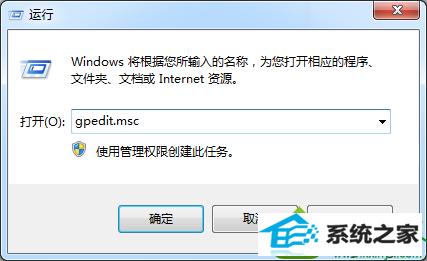
a, 在 “用户权限分配” 中把“拒绝从网络访问访问这台计算机”中的guest删掉; b, 在“安全选项”中把“账户:来宾账户状态”“账户:使用空密码......”的设置项均保持为“已启用”状态; 3,建议不要对其他组策略选项进行修改,保持默认即可。
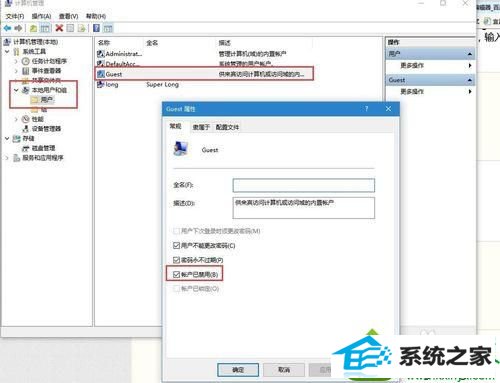
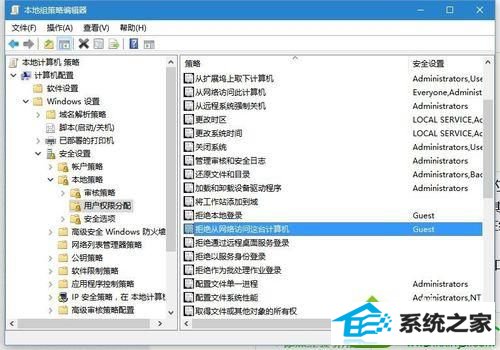
四、连接共享打印机 直接win+R调出运行窗口,输入//192.168.x.x即可看到共享的打印机,进行连接吧! 上述就是win10连接共享打印机出现错误代码0x80070035的解决方法,winxp,win10,win10也可以使用此方法解决问题,简单实用的小技巧,对大家操作电脑有一定帮助的。